Shaxda tusmada
Aaladaha Apple ayaa laga yaabaa inay yihiin aaladaha ugu xiisaha badan uguna cusub suuqa. Marka la siidaayo, malaayiin macaamiil ah ayaa ku daaqaya dukaanka Apple ee ugu dhow si ay gacanta ugu dhigaan iPhone-ka cusub.
Iyo, haddii aad tahay taageere iPhone ama Android, dhammaanteen waxaan ku heshiin karnaa in isticmaaleyaasha intooda badani ay ogaadaan IPhone ka door bidi lahaa Android Isticmaalayaasha intooda badan, sifooyinka gaarka ah iyo isku halaynta ayaa ah sifooyinka muhiimka ah ee iPhone
Waxay u ekaan kartaa wax la yaab leh, laakiin waxaa jira macluumaad aad u yar oo muhiim ah oo astaamaha iPhone ku siin doonin dhibco aad gasho. IPhone beddelkeeda waxa uu bixiyaa nidaam xidhan si loo hagaajiyo sirta iyo amniga guud ee aaladda
Si ka duwan Android, ma hubin kartid inta jeer ee ama xoogga calaamada shabakada wi-fi ee aad ku xidhan tahay. Erayada fudud, iPhone kuma ogola inaad wax badan ku dhex gasho app-ka dejinta, taasoo suurtogal ka dhigi karta xogtaada mid nugul. Iyaga, badbaadada isticmaaluhu waxay ka horraysaa habaynta iyo gelitaanka
Haddii aad raadinayso jawaabaha la xidhiidha shabakadaada wireless-ka, inta jeer ee ay tahay, xoogga signalada, iyo baaxadda -maqaalkani adigaa iska leh.
> Waa maxay sababta aad u hubiso Wi-fi-ga Wi-Fi ee Routerkaaga Wireless-ka> Caadi ahaan, laba wi-fi-baano ayaa siiya xoog signalada mobilada. Labada kooxood, 2.4GHz iyo 5GHz, waxay isticmaalaan SSID isku mid ah. Waxay ka dhigan tahay in wi-fi-gaagu leeyahay labada xabbo ee soo noqnoqda laakiin waa la isticmaali karaa midba mar.>Dhanka kale, aaladaha intooda badan waxay taageeraan shabakad 2.4GHz ah. Waxay si toos ah ugu xidhmaan kooxdan shabakada wifi-gaaga. Sidoo kale, maskaxda ku hay in inta badan router-yada ay yihiin router-ka-dual-band. Halka aaladda taageerta labada kooxood ee laba-geesoodka ah ay si otomaatig ah u dooran doonto guutada leh xoog calaamad ka wanaagsan, faragelin yar, iyo soo noqnoqosho xooggan.6 Tallaabo si aad u hubiso Wi-fi GHz ee iPhone-kaaga> Inta iPhone ma laha sifo gudaha ku dhex jirta oo tusaysa isticmaalayaasha guutada ay ku xidhan yihiin, waxa jira xalal aad isku dayi karto. Tusaale ahaan, haddii aad rabto in aad aragto in xidhiidhka Wi-fi ee telefoonkaagu yahay 2.4GHz ama 5GHz, bartan blog-ka ahi waxa ay sharraxaysaa hababka ugu wanaagsan ee loogu talagalay.Tallaabada # 01 Hubi Magaca Kooxda Isku-xidhka
Haddii aad rabto in aad ogaato in iPhone-kaagu ku xidhan yahay hal band ama laba-band router, waxaad tixraaci kartaa habkan. Haddii aad ku xiran tahay laba kooxood oo router ah, waxaad si fudud u ogaan kartaa kooxda qalabkaagu ku xiran yahay iyadoo ku xiran meelaha laga galo iPhone-kaaga. Waa kan sida;
- Fur app settings-ka aaladda
- Tag barta isku xirka Wi-Fi
- Hayso magaca shabakadda wifi ee aad ku xidhan tahay
- Barta gelitaanka ee Wifi-gaaga waxa ay ka soo muuqan doontaa hoosta "Wi-Fi" ee dhanka bidix.
- Halkan inta jeer ee la heli karo ayaa lagu qori doonaa.
Tallaabo # 02 Soo hel ciwaanka IP-ga ee Wi-Fi Router-kaaga
> Inta badan router-yadu waxay baahiyaan laba nooc oo inta jeer ah.Si kastaba ha noqotee, haddii aad rabto inaad aragto guutada iPhone-kaagu ku xiran yahay, sii labada kooxba magacyadooda shabakad ama SSID. Si taas loo sameeyo, hel cinwaanka IP-ga ee routerkaaga. Waxaad ka heli kartaa ciwaanka IP-ga ee shabakadaada wi-fi ee iPhone-kaaga adoo raacaya tillaabooyinkan;>>>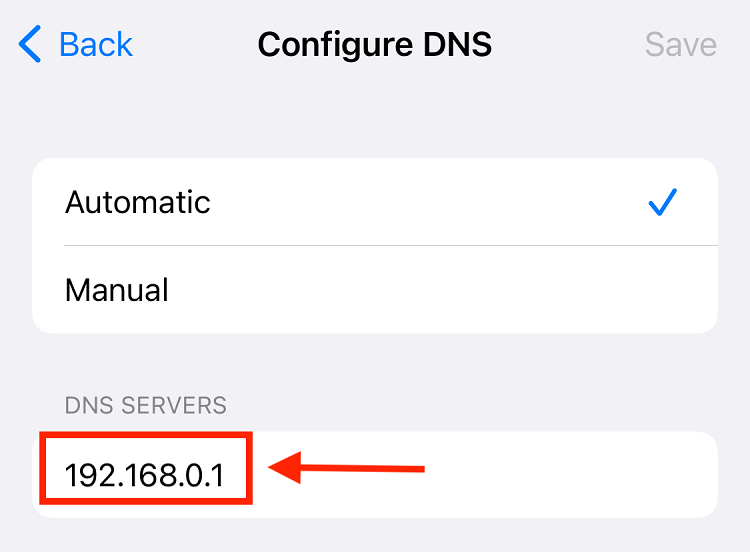 > Talaabada # 03 Ku qor cinwaanka IP-ga Browser>Koobi ciwaanka IP-ga oo ku qor bar raadinta browserka. Tani waxay ku geyn doontaa bogga mareegta wifi router-kaaga, halkaas oo wax walba oo la xiriira shabakadaada wi-fi si faahfaahsan looga heli karo. Waxa kale oo aad samayn kartaa isbeddelada sida magacyada shabakada, habayn karto kala duwanaansho gaaban, iwm.> Tallaabada # 04 Gal Shabakadda Ruuterkaaga
> Talaabada # 03 Ku qor cinwaanka IP-ga Browser>Koobi ciwaanka IP-ga oo ku qor bar raadinta browserka. Tani waxay ku geyn doontaa bogga mareegta wifi router-kaaga, halkaas oo wax walba oo la xiriira shabakadaada wi-fi si faahfaahsan looga heli karo. Waxa kale oo aad samayn kartaa isbeddelada sida magacyada shabakada, habayn karto kala duwanaansho gaaban, iwm.> Tallaabada # 04 Gal Shabakadda RuuterkaagaBogga internetka, gal magaca isticmaalaha routerka iyo lambarka sirta ah. Haddii aadan aqoon aqoonsiga gelitaanka ee routerkaaga internetka, waxay sidoo kale ku daabacan yihiin dhinaca routerkaaga. Intaa waxaa dheer, magaca isticmaalaha inta badan ee intarneedka waa "Admin."
> Tallaabada # 05 U samee SSID Wifi BandsMarka aad gasho, tag goobaha shabakada wi-fi si aad u abuurto SSID labada kooxood. Nasiib darro, dhammaan router-yada wifigu way kala duwan yihiin, markaa ma jirto hal waddo oo tan lagu sameeyo. Si kastaba ha ahaatee, inta badanrouter, ikhtiyaarka lagu abuurayo SSID waxay ku hoos jirtaa tab "Advanced Settings."
Tallaabada # 06 Magaca labada Wifi BandsU samee magac gaar ah koox kasta oo wifi ah. Tusaale ahaan, waxaad u magacaabi kartaa 2.4 GHz sida "Shabakadda Koowaad" iyo 5 GHz "Shabakadda Sare." Natiijo ahaan, way fududaan doontaa in la go'aamiyo midka iPhone-kaagu ku xidhan yahay wakhti kasta.
Sidoo kale eeg: Hagaaji qaladka "Lama helin Adabtarka Wi-Fi" ee UbuntuTani waa waqti-qaadasho welina hab fudud oo lagu ogaanayo band wi-fi ee iPhone-kaagu ku xidhan yahay. Dhanka kale, ha iloobin in aaladaha iPhone iyo iPad aysan ku talineynin in la siiyo xargaha wifi magac shabakad gaar ah. Aaladaha kale sida Android ayaa kuu ogolaanaya inaad si gooni gooni ah u magacowdo guutooyinka. Intaa waxaa dheer, waxay u fududaynaysaa aaladaha iOS inay si toos ah ugu kala beddelaan bandyada
> Hababka kale ee lagu hubiyo inta jeer ee GHz ee Shabakadda Wi-Fi kaaga, Halkan waxaa ah habab kale.Ka hubi inta jeer ee GHz adoo isticmaalaya App Utility Airport
Haddii gurigaaga oo dhan uu ku shaqeeyo Apple's AirPort wireless router, waxaad hubin kartaa qaybta qalabkaaga iOS uu ku xiran yahay AirPort Utility App. Waxa kale oo aad heli kartaa macluumaadka router-ka aan ahayn AirPort-ka. Waa kan sida;
- >
- Ka soo dejiso AirPort Utility App ka dukaanka Apple
- Marka la rakibo, waa inaad shid habka iskaanka Wi-fi si aad u isticmaasho Utility AirPort. 7>taabo abka Settings > Hoos ugu dhaadhac abkaliiska. Dooro astaanta Utility AirPort
- Menuska dejinta ayaa furmi doona; Daar beddelka ku xiga Wi-fi Scanner > Fur AirPort Utility app, dhagsii ikhtiyaarka "Wi-fi Scan" oo ku yaal geeska sare ee midig > Shaasha ayaa furmi doonta, taas oo u oggolaanaysa si aad u sawirto shabakadaha wifi ee jira iyo kuwa u dhow >Dooro shabakadaada wi-fi oo taabo "Scan."
- Sug hal daqiiqo, liiska macluumaadka kanaalka ayaa kasoo muuqan doona shaashaddaada. >
Marka la hoos tago magaca shabakad kasta oo wifi ah, waxaa jiri doona macluumaad xog. Tusaale ahaan, si loo go'aamiyo haddii shabakadu ku shaqaynayso 2.4 GHz ama 5 GHz, eeg macluumaadka nambarada ee ku xiga doorashada "Channel."
Sidoo kale eeg: Sida loo soo celiyo WiFi gudaha Windows 10>2.4 GHz iyo 5 GHz; Keebaa Wanagsan?
Inta badan shabakadaha wirelessku waa laba-band. Qalabkaagu wuxuu si toos ah u kala beddelaa labadan qaybood - mar kasta oo mid ka mid ah uu ka fiican yahay oo ka xoog badan yahay kan kale. Laakiin 2.4 GHz ayaa ka fiican kana xoog badan 5 GHz marka loo eego caymiska wi-fi. Si kastaba ha ahaatee, ma bixiso kala duwanaansho gaaban. Intaa waxaa dheer, 2.4 GHz waxaa lagu safraa inta jeer ee hooseeya, taas oo si fudud loo fulin karogurigaaga oo dhan
>Dhanka kale, 5 GHz ayaa leh soo noqnoqoshada sare. Sidaa darteed, waxay leedahay kala duwanaansho gaaban laakiin xawaaruhu aad uga dheereeyo xawaaraha 2.4 GHz.

